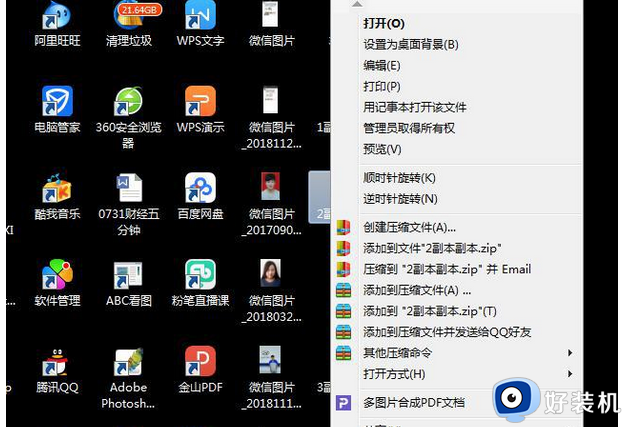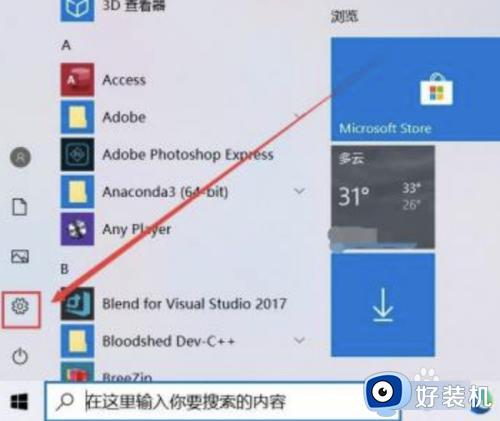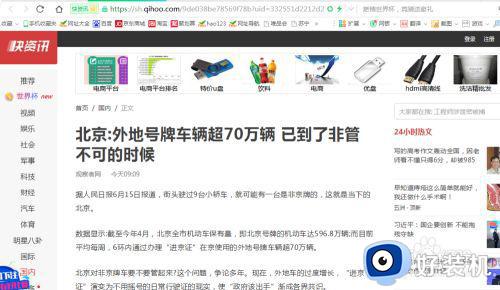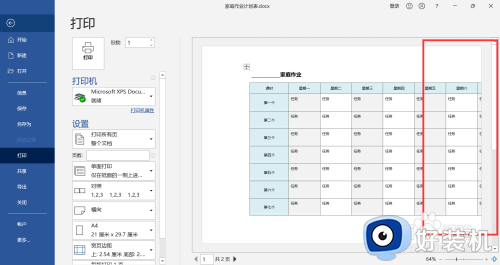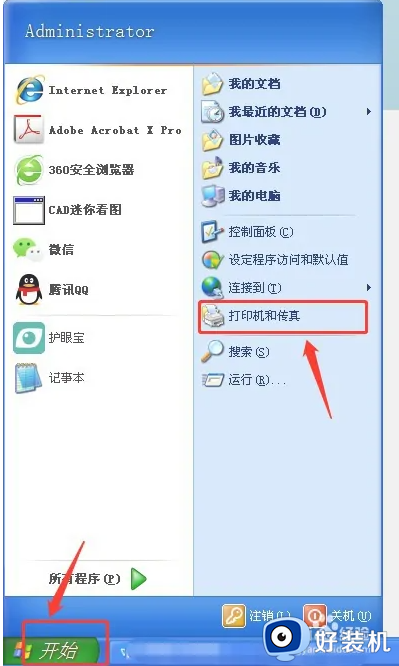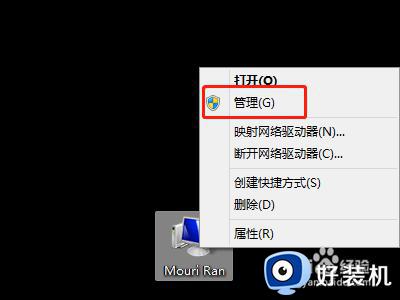打印机打印不全是什么原因 打印机打印不全怎么调整页面
很多小伙伴在使用打印机的时候,反映说遇到这样一个问题,就是在打印文档的时候,发现打印不全,可是打印预览的时候却可以看到能全部打印出来,遇到这样的问题该怎么办呢,大家不用担心,本文这就给大家介绍一下打印机打印不全调整页面的详细方法吧。
具体解决方法如下:
1、首先我们在自己的电脑上找到我们要打印的文件,或是图片,然后点击右键它。
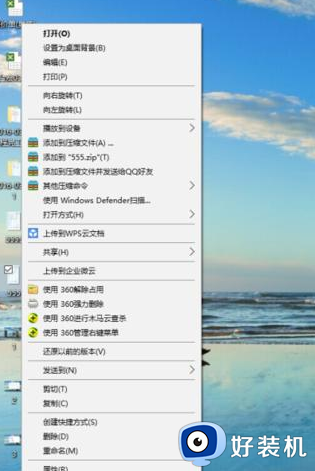
2、然后,在桌面中打开要打印的文件后,并在我们用鼠标右键后的选项中,找到最上方选项中的“打印“这一项。
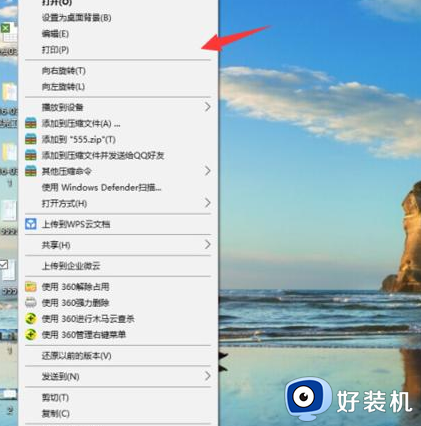
3、在我们点击打印选项后,即马上弹出一个打印管理面板窗口。这里我们可以先尝试一下,点击下方的”打印“将文件打印出来,结果发现还是打印不全。
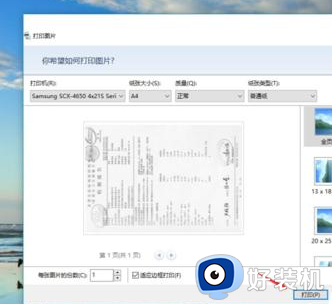
4、接着,我们再次返回到打印的面板。或者重新点击打印进入到这一面板中,这时我们在面板中找到最下方的”适应边框打印“这一选项。

5、再接下来,在我们找到适应边框打印选项后,我们注意它前面选项的方框是否被打√。如果被打上了√选项,这里我们点击把它取消掉。
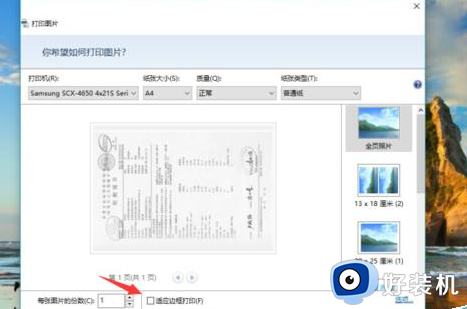
6、最后,在取消”适应边框打印“选项的√后,我们再次点击下方的”打印,待我们的文件打印出来,即可发现打印显示全面了。
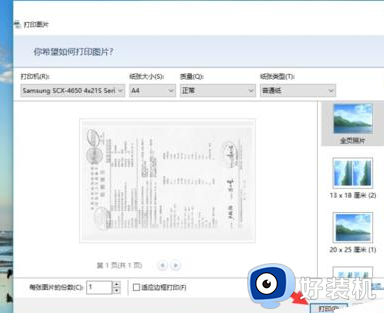
以上给大家介绍的就是打印机打印不全的详细解决方法, 有遇到一样情况的用户们可以参考上面的方法步骤来进行解决吧。